شروع کار با Crystal Report
شروع کار با Crystal Reports
برای اجرای برنامه، از منوی Start، گزینه Crystal Reports x را اجرا نمایید. (x نسخه Crystal Report است)
زمانی که این کار را انجام دادید، Start Page ظاهر می شود. (برای آشنایی با Start Page به پایین صفحه مراجعه نمایید)
گزینه های ایجاد گزارش
مطابق شکل پایین برای ایجاد گزارش، سه انتخاب در پیش روی شماست:
- ایجاد گزارش با استفاده از Wizard (در شکل پایین، ناحیه New Report، همه گزینه ها غیر از Blank Report)
- ایجاد گزارش از ابتدا (در شکل پایین، ناحیه New Reports، گزینه Blank Report)
- ایجاد گزارش با استفاده از گزارشی دیگر به عنوان مدل (در شکل پایین، ناحیه Recent Reports)
احتمالاً از هر گزینه با توجه به نوع گزارش، در آینده استفاده خواهید کرد.
1- ایجاد گزارش با استفاده از Wizard
با استفاده از Wizard می توانید گزارشات را در کوتاهترین زمان ممکن ایجاد کنید. اکثر کاربران ترجیح می دهند که گزارشاتشان را از این طریق طراحی نمایند. این Wizard با شما از طریق پردازش های ایجاد گزارش، صحبت می کند و قدم به قدم شما را پیش می برد.
2- ایجاد گزارش با استفاده از گزارشی دیگر به عنوان مدل
گزارشی که می خواهید استفاده نمایید را با استفاده از پنجره Open File باز نموده و آنرا با یک نام جدید ذخیره نمایید (منوی file گزینه Save As)
این روش برای موارد زیر مفید است:
- ایجاد یک گزارش با گروه بندی یا فیلترینک متفاوت نسبت به گزارش موجود.
- بازسازی یک گزارش موجود که ساختار پایگاه داده آن تغییر کرده است.
- ساخت یک گزارش کاملاً جدید براساس تنظیمات پایگاه داده ای که به گزارشی دیگر لینک شده است. بر این اساس می توانید گزارش موجود را باز نموده و فیلدهایی که نمی خواهید را حذف نمایید. البته بدون گزراندن مراحل لینک گزارش به پایگاه داده.
Crystal Report همچنین به شما اجازه استفاده الگو (template) در یک گزارش را می دهد.
3- ایجاد گزارش از ابتدا
گزینه "Blank Report" برای ایجاد یک گزارش از ابتدا استفاده می شود. این گزینه زمانی که بخواهید گزارشتان کاملاً انعطاف پذیر باشد و همچنین بخواهید روی تمام جزئیات گزارشتان از ابتدا تا انتها کنترل داشته باشید و یا یک نوع گزارش متفاوت با آنچه در Wizard قابل دسترس است بخواهید، مفید خواهد بود.
در بخش بعدی، طراحی یک گزارش از ابتدا را با هم کار خواهیم کرد.
آشنایی با Start Page
هر زمان Crystal Reports را اجرا نمایید Start Page مانند یک Tab ظاهر می شود. این صفحه برای یک سری کارهای معمول استفاده می شود.
توجه: اگر Stare Page را مشاهده نمی کنید، از منوی (Help => Show Start Page) قابل دسترس است.
Start Page
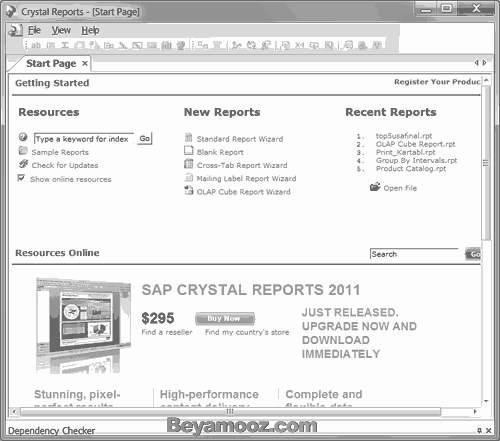
1- Getting Started
از لینکی که در بالای این ناحیه قرار دارد برای register کردن Crystal Reports استفاده می شود.
2- Recent Reports
این ناحیه شامل یک لیستی از گزارش های باز شده اخیر می باشد همچنین در انتهای این لیست، لینک open File قرار دارد که برای جستجوی یک گزارش موجود روی کامپیوتر استفاده می گردد.
3- New Reports
این ناحیه شامل گزینه هایی برای ایجاد یک گزارش جدید است.
- Wizards: هر لینکی که شامل کلمه Wizards است، یک گزارش جدید را با استفاده از Wizard ایجاد می کند.
- Blank Report: با کلیک روی این گزینه یک گزارش جدید، باید از ابتدا توسط شما ایجاد گردد.
4- Help System
این ناحیه برای جستجو در فهرست راهنمای Crystal Reports استفاده می شود، زمانی که روی دکمه "Go" کلیک نمایید، پنجره Help ظاهر می شود.
5- Sample Reports
با کلیک روی این گزینه، پنجره Open باز می شود و Folderهایی که شامل گزارشات نمونه است را نمایش می دهد. در این مثال ها تعدادی از ویژگی هایی که در Crystal Reports قابل دسترس می باشد آورده شده است.
6- Check for Updates
برای چک کردن به روز بودن Crystal Reports از این لینک استفاده نمایید. این لینک پنجره سرویس Business Objects Update را صدا می زند و می توانید نسخه های به روز شده قابل دسترس را ببینید و در صورت لزوم آنها را نصب نمایید. (قبل از اینکه بتوانید از این گزینه استفاده نمایید باید به اینترنت متصل شوید)
اگر می خواهید این گزینه را غیرفعال نمایید، از منوی Help گزینه "Check for Updates on Start Up" را از حالت انتخاب خارج نمایید.
7- Show online resources
اگر می خواهید یک بخشی از منابع اطلاعاتی Online مربوط به Crystal Reports را مشاهده کنید این گزینه را انتخاب نمایید.
8- Online Resources
این ناحیه، زمانی که گزینه "Show online resources" را انتخاب نمایید قابل دسترس است. می توانید با وارد کردن یک کلمه یا بخشی از آن و کلیک روی دکمه Go در وب سایت Business Objects جستجو کنید.
بخش عمده این ناحیه یک گزینشی است از منابع Onlineی که برای ایجاد کنندگان گزارش، جالب خواهد بود.
- نوشته شده توسط امیر پهلوان صادق
- بازدید: 11866





